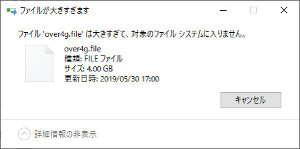ディスクに空き容量があるのにファイルのコピー・移動ができない理由と対処方法
コピー・移動先の
USBメモリーや
HDDディスクなどに
空き容量が十分に有るのに
ファイルが大きすぎます
とメッセージが出て
ファイルのコピー・移動が
できない事が有ります。
その理由と対処方法になります。
ディスクに空き容量があるのにファイルのコピー・移動ができない理由
コピー先に十分な空き容量が有るのに
何故、コピー・移動が
できないのでしょうか?
もう少し詳しくメッセージを見ると
ファイル '元のファイル名'は大きすぎて、
対象のファイルシステムに入りません。
と表示されています。
よくメッセージを見ると
USBメモリーやHDDディスクの
空き容量が不足していて
ファイルが入らないとは、
表示されていません。
対象のファイルシステムと
表示されています。
ファイルシステムとは、
簡単に言うと
USBメモリーや
HDDディスクなどの
記録装置でファイルを
管理するためのシステムです。
このメッセージは、
ファイルのサイズが
ファイルシステムの管理できる
サイズを超えているので、
このファイルシステムでは、
ファイルを扱う事が
できないという
メッセージです。
元のファイルが
ファイルシステムの
管理できるさいずよりも
大きすぎるために
メッセージが出て
ファイルのコピー・移動が
出来ません。
このメッセージが出る時は、
多くの場合が下記の環境に
なっていると思われます。
- コピーするファイルが4Gバイト以上
- コピー先のUSBメモリーやHDDディスクのファイルシステムがFAT32
※Windowsの画面ですが、
Macでも表示されるメッセージに
違いは有りますが、、
ファイルシステムの扱える
ファイルサイズの上限を
超えた場合はコピーはできません。
ファイルのコピーが出来ない理由は
他にも原因は有るかもしれませんが
一番多いのがこのケースではと
思います。
私もUSBメモリーが空いているのに
ファイルのコピーが出来ない。
と言うのを聞かれたことが有りますが、
原因はFAT32のUSBに
4G以上のファイルを
コピーしようとしていたのが
原因でした。
ディスクに空き容量があるのにファイルのコピー・移動ができない時の対処方法
ディスクに空き容量があるのにファイルの
コピー・移動ができない時の対処方法です。
対処方法としては、
コピー先のUSBメモリーや
HDDディスクのファイルシステムを
FAT32からexFATか
NTFSに変更します。
WindowsだけでUSBメモリーや
HDDディスクを使う場合は、
NTFSの方が細かい
アクセスコントロールや
耐障害性が有るので
良いと思いますが
家庭で使ったりするだけなら
NTFSでもexFATの
どちらでも構いません。
Mac及びその他のOSからも
USBメモリーや
HDDディスクを使う場合は
exFATにします。
USBメモリーやHDDディスクを
フォーマットする場合は
フォーマットする前のデータが
全て消えるので
フォーマットする前に
一度データを
他の場所に移動させて
フォーマットします。
フォーマット後にファイルを
元に戻します。
一度フォーマットしてしまえば、
今後、4G以上のファイルの
コピー・移動はディスクの
空き容量を超えない限り、
出来るようになります。
急場しのぎの対処方法
USBメモリーに保存して
他のPCに移動する場合などでは、
急場しのぎの対応として
ファイルを圧縮をしてみて、
4G以下のサイズになれば、
取りあえずはUSBメモリーに
コピー・移動はできます。
ただし、解凍するPCで
解凍するソフトが必要です。
また大容量ファイルの
圧縮・解凍は
古い圧縮・解凍ソフトだと
上手く扱えない場合も有ります。
ちなみにWindows10標準の
圧縮・解凍では、
4G以上のファイルを
圧縮・解凍は上手くできました。
ちなみにテストで巨大なファイルを
作る時はWindowsだと
fsutilコマンドで
ファイルの作成ができます。
fsutilコマンドは
こちらのページを
参考にしてみてください。
ディスクに空き容量があるのに
ファイルのコピー・移動が
できない理由と対処方法は
以上になります。
スポンサーリンク